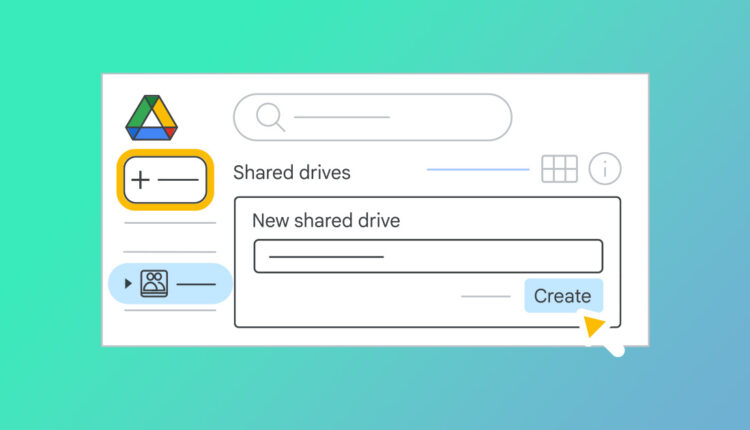كيفية انشاء محرك اقراص مشترك على Google Drive
في عالم اليوم الذي يتسم بالاتصال المستمر والعمل عن بعد، أصبح التعاون الفعال عبر الإنترنت ضرورة ملحة، وكان دائماً الاقتراح الأول والأفضل هو Google Drive الذي قدم للمستخدمين حلاً مثالياً وهو انشاء محرك اقراص مشترك والذي يمثل مساحة عمل افتراضية سحابية مشتركة عبر الويب. تسمح هذه المساحة بتخزين ملفاتك وتبادل الأفكار والتعاون مع فريقك بسهولة ومرونة. وتظهر لك تماماً كما تظهر بالنسبة لزملائك في الفريق، كأنكم تصلون إلى الملف من نفس الجهاز وبنفس اللحظة. هذا ما يبدو عليه محرك الأقراص المشترك من جوجل درايف! وانطلاقاً من أهمية هذه التقنية، في هذا الدليل، سنتعلم كيفية إنشاء محرك أقراص مشترك على Google Drive، وكيفية الاستفادة من ميزاته المتعددة لتعزيز إنتاجيتك وتحسين تعاونك مع فريقك.
مقدمة حول Google Drive ومحرك الاقرص المشترك
ما هو جوجل درايف (Google Drive)؟
جوجل درايف هي خدمة تخزين سحابية مجانية مقدمة من شركة جوجل، تتيح لك تخزين ملفاتك المختلفة (مستندات، جداول بيانات، عروض تقديمية، صور، فيديوهات وغيرها) على السحابة، والوصول إليها وتعديلها ومشاركتها من أي جهاز متصل بالإنترنت. يمكنك تخيلها كـ “حقيبة ظهر افتراضية” لا نهائية الحجم، حيث يمكنك تخزين كل ما تحتاجه والوصول إليه في أي وقت ومن أي مكان.
ما هو محرك الأقراص المشترك؟
ببساطة، هو مساحة تخزين سحابية مشتركة يمكن الوصول إليها من أي مكان وفي أي وقت. يعمل كمركز مركزي لجميع الملفات والمستندات المتعلقة بمشروع معين، مما يتيح لأعضاء الفريق التعاون والتعديل عليها في الوقت الفعلي.
لماذا تحتاج إلى محرك أقراص مشترك؟
إن استخدام محرك أقراص مشترك هو حجرة أساس في بناء أي مشروع ناجح، فيمكنك أن تتخيل محرك الأقراص المشترك في جوجل درايف بمثابة مكتبة مرجعية للمعلومات والبيانات الخاصة بالمشروع، وهذه المكتبة متوفرة على مدار الوقت ويمكن لأعضاء الفريق الوصول لها من أي مكان في العالم، ولا خوف عليها من الاختراق أو فقدان البيانات. وبالتالي، يمكن تلخيص ميزات انشاء محرك أقراص مشترك فيما يلي:
زيادة الإنتاجية: من خلال تبسيط عملية مشاركة الملفات وتسهيل الوصول إليها، يمكن للفريق العمل بشكل أسرع وأكثر كفاءة.
تحسين التعاون: يتيح المحرك الأقراص المشترك لأعضاء الفريق تبادل الأفكار والملاحظات والعمل على نفس الملفات في نفس الوقت، مما يعزز التعاون والابتكار.
مرونة في العمل: يمكن الوصول إلى الملفات والعمل عليها من أي جهاز متصل بالإنترنت، مما يمنح الفريق المرونة في العمل من أي مكان وفي أي وقت.
نسخ احتياطي آمن: يتم تخزين الملفات تلقائياً على السحابة، مما يوفر طبقة إضافية من الحماية ضد فقدان البيانات.
إذاً، لماذا Google Drive هو الخيار الأفضل؟
سهولة الاستخدام: يتميز Google Drive بواجهة مستخدم بديهية وسهلة الاستخدام، مما يجعله مناسباً للمستخدمين من جميع المستويات.
تكامل مع خدمات Google الأخرى: يتكامل Google Drive بشكل سلس مع خدمات Google الأخرى مثل Gmail وGoogle Calendar، مما يوفر تجربة مستخدم متكاملة.
ميزات تعاون قوية: يوفر Google Drive مجموعة واسعة من الأدوات للتعاون، مثل التعليقات، ومشاركة الملفات، والتحرير في الوقت الفعلي.
أمان قوي: يستخدم Google Drive أحدث تقنيات الأمان لحماية بيانات المستخدمين.
الخطوات القادمة بناء على المعلومات المقدمة من صفحة دعم جوجل ( Google Workspace Learning Center ).
خطوات انشاء محرك اقراص مشترك على Google Drive
- أولاً، الوصول إلى لوحة التحكم:
- افتح Google Drive for Workspace، وسجل الدخول إلى حسابك الشخصي، أو أنشئ حساب جديد في حال لم يكن لديك واحد.
- في الشريط الجانبي الأيسر، ابحث عن قسم “محركات الأقراص المشتركة (Shared Drivers)” وانقر عليه.
- ثانياً: إنشاء محرك أقراص جديد:
- من ثم انقر على الخيار “إنشاء محرك أقراص مشترك (Create a shared drive)”.
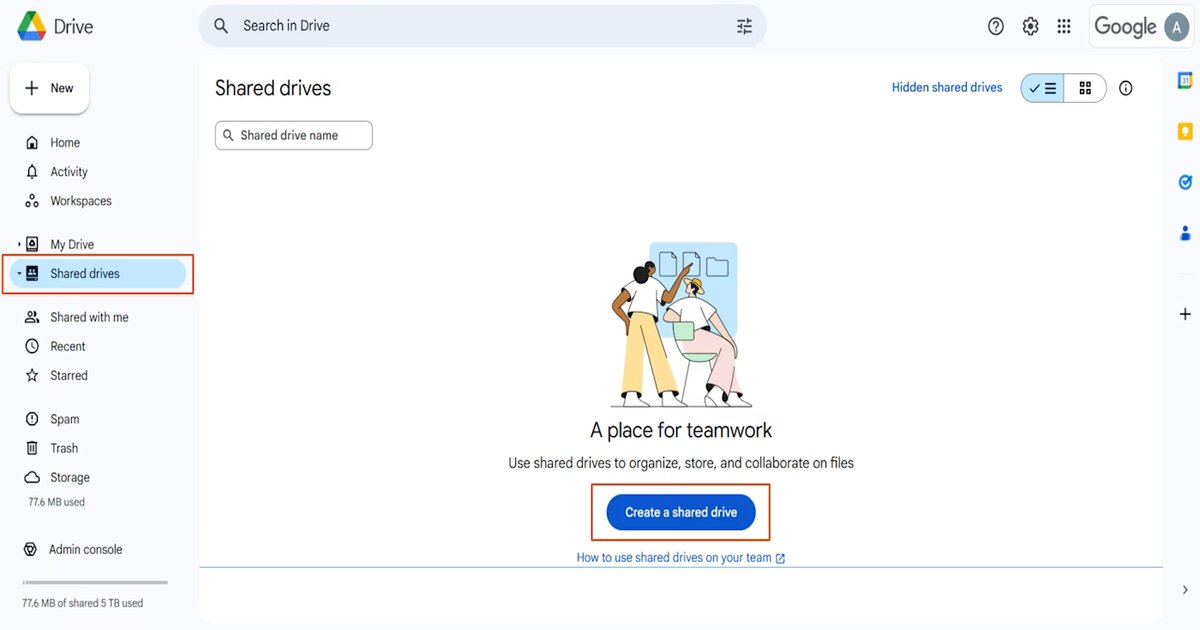
- وأعطيه اسماً يسهل الوصول إليه. أخيراً، انقر فوق “إنشاء (Create)”.

- من ثم يمكنك أن تجد محرك الأقراص الجديد على اليسار أسفل القائمة المنسدلة من ضمن “محركات الأقراص المشتركة (Shared drives)”.
إضافة أشخاص إلى محرك الأقراص المشترك:
- لإضافة اشخاص إلى مساحة العمل المشتركة التي أنشأتها، انتقل إلى محرك الأقراص الجديد، وانقر فوق إدارة الأعضاء (Manage members).
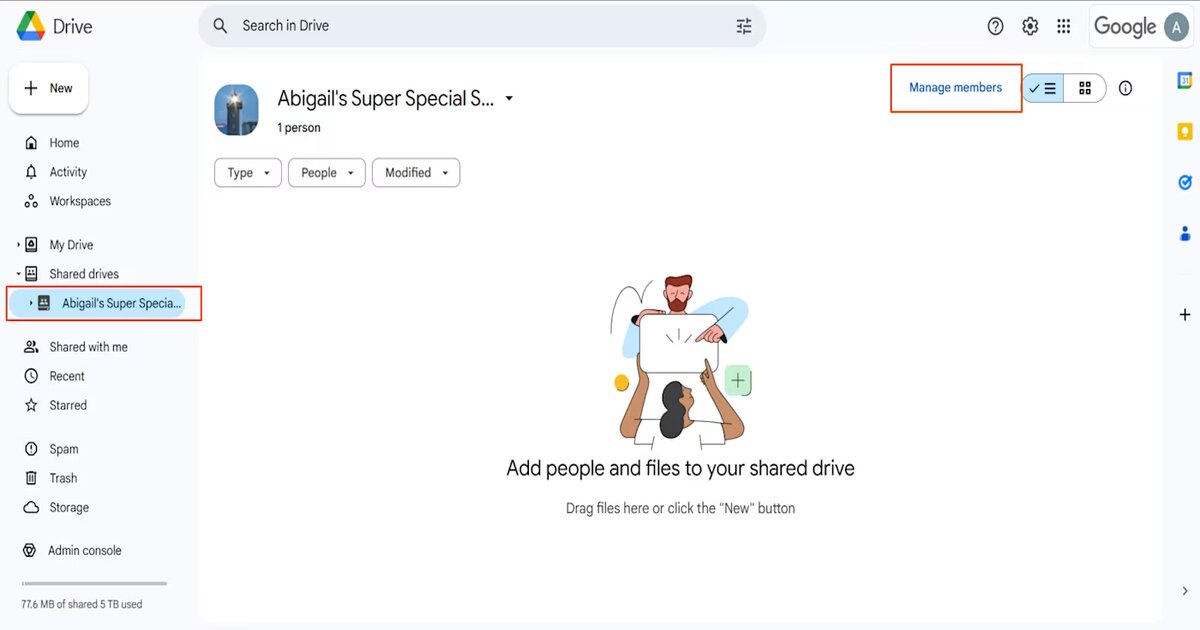
- لإضافة الأشخاص الذين ينتمون للمشروع وتريد ضمهم إلى مساحة العمل هذه ستحتاج إلى إدخال عناوين البريد الإلكتروني بشكل دقيق، ومن ثم ضبط مستوى وصولهم إلى محرك الأقراص. ومن ثم عليك أن تنقر فوق إرسال (Send) لدعوتهم.
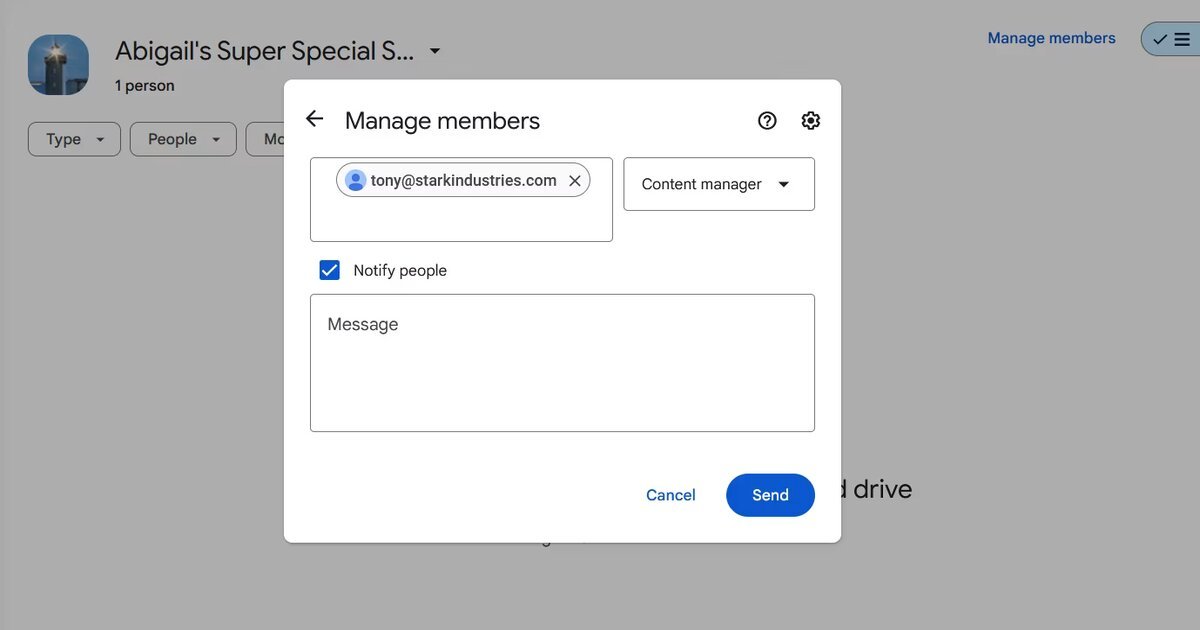
- لضبط مستوى وصولهم، ستجد مجموعة واسعة من الخيارات. كل خيار يسمح للعضو في المساحة المشتركة بأن ينفذ مجموعة من المهام، ويمنعه عن الباقي. فمدير المحتوى، على سبيل المثال، يمكنه حذف وإضافة الملفات بشكل كامل. ها هي الأذونات جميعها ومستوى وصولية كل منها:
مشاهد: يمكنه فقط عرض الملفات.
معلق: يمكنه عرض الملفات وإضافة تعليقات.
محرر: يمكنه عرض الملفات وتحريرها وإضافتها وحذفها.
مدير المحتوى: يمكنه القيام بكل ما يستطيع المحررون القيام به بالإضافة إلى إدارة إعدادات المشاركة.
تحميل الملفات إلى Google Drive المشترك:
- لتحميل الملفات الجديدة إلى مساحة العمل، انقر فوق محرك الأقراص الجديد، ومن ثم على “جديد (New)” لتحميل الملفات من جهاز الكمبيوتر الخاص بك أو إنشاء ملفات جديدة.
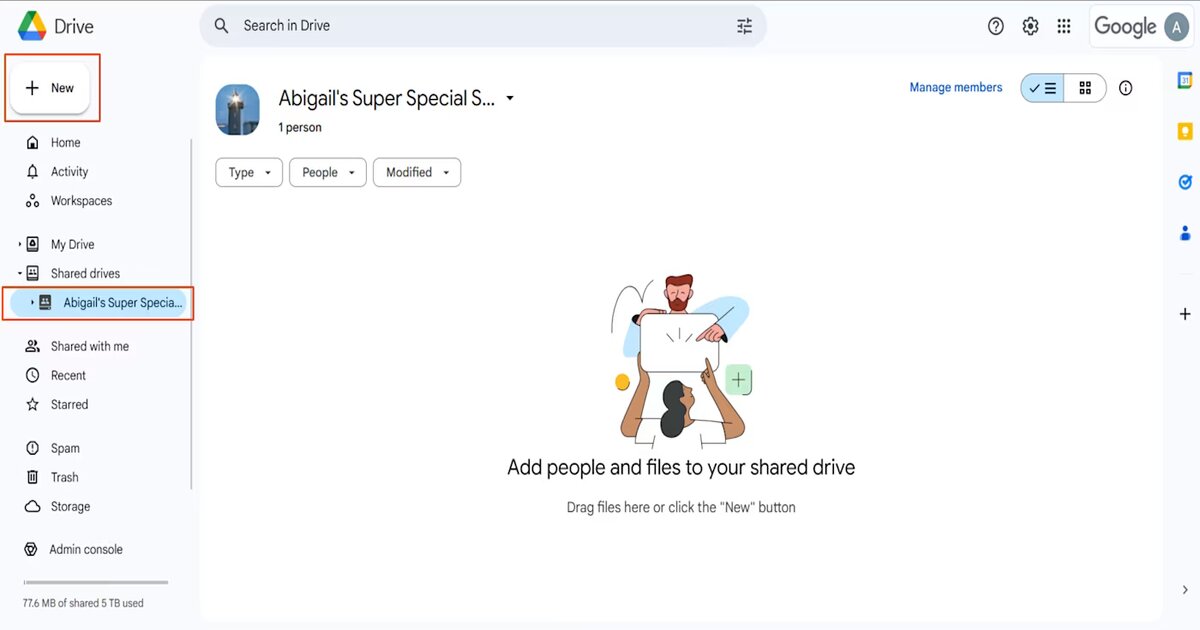
- مع العلم أن جميع المستندات الموجودة في هذا المجلد ستكون مرئية لكل من أضفته لمساحة العمل، مع إمكانية التعديل عليها بحسب درجة الوصول التي حددتها لكل فرد.
- إعدادات محرك الاقراص
اعدادات محرك الأقراص المشترك هي مجموعة من الخيارات التي تتيح لك التحكم فيمن يمكنه الوصول إلى الملفات والمجلدات التي تخزنها في Google Drive وكيف يمكنهم الوصول إليها. هذه الإعدادات مهمة جداً للحفاظ على خصوصية ملفاتك وحماية معلوماتك.
تتضمن الخيارات المتاحة في إعدادات المشاركة: إبقاء الملفات خاصة بالمالك افتراضياً (يعني أن الملفات التي ينشئها المستخدمون ستكون مرئية له فقط)، إتاحة الوصول عبر الرابط (أي يمكنك إنشاء رابط خاص لكل ملف أو مجلد ومشاركته مع أشخاص محددين)، إمكانية البحث لجميع المستخدمين (هذا يعني أن أي شخص يمكنه البحث عن الملفات الخاصة بك إذا كان لديه بعض المعلومات عنها).
قد يهمك قراءة: هل يمكن حماية مجلد Google Drive بكلمة مرور؟
- ضبط إعدادات محرك الأقراص
- للوصول إلى وحدة التحكم الإدارية ستحتاج إلى تأكيد كلمة المرور الخاصة بحسابك. بمجرد تسجيل الدخول، من القائمة اليسارية انقر فوق “Google Admin console”.
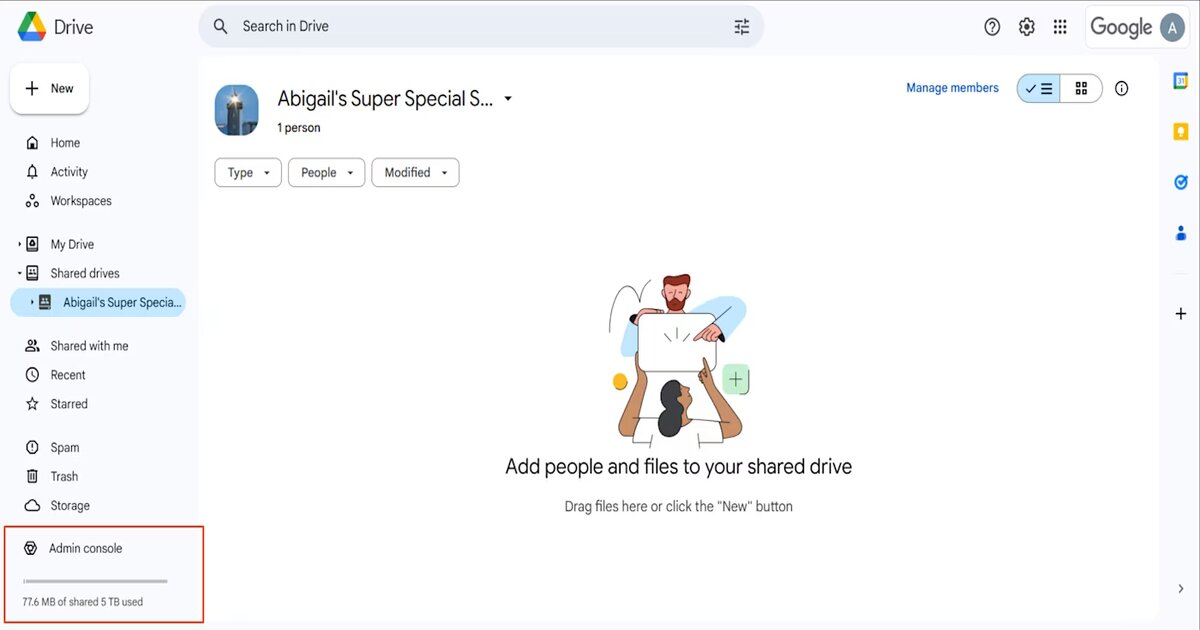
- انقر فوق التطبيقات (Apps)”>> “مساحة عمل جوجل (Google Workspace)”>>”Drive and Docs”.
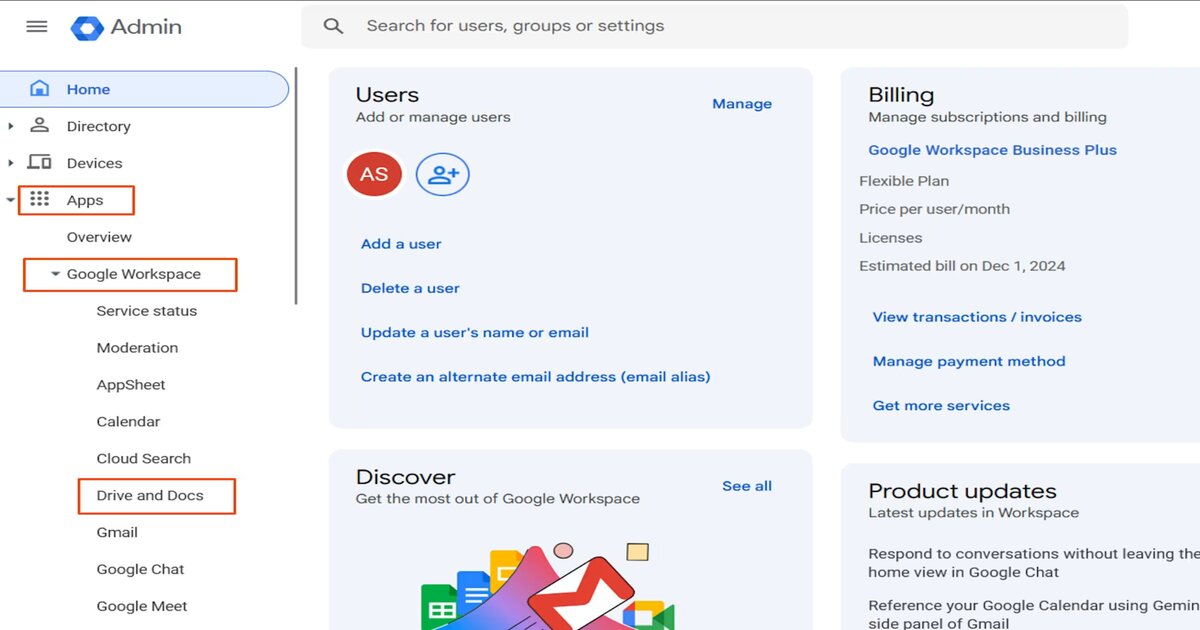
- انقر فوق “إعدادات المشاركة (Sharing Sitting)”، حيثُ يمكنك تعيين إعدادات المشاركة الافتراضية في Drive للملفات والمجلدات الجديدة التي أنشأها المستخدمين الذين ضممتهم إلى مساحة العمل. ويمكنك الاختيار بين الخيارات المتاحة والتي شرحناها في الفقرة السابقة.
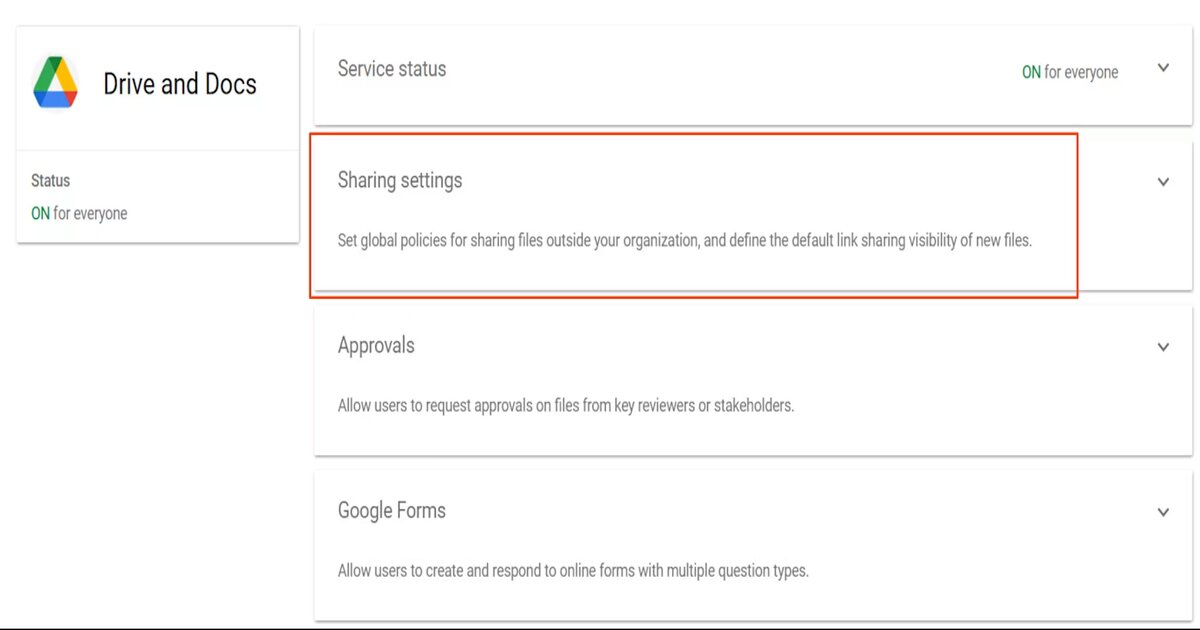
- هذه الإعدادات تحدد بشكل مسبق من يمكنه رؤية هذه الملفات الجديدة التي يتم إنشاؤها، وكيف يمكن رؤيتها. وهنا يمكنك الاختيار بين أن تكون الملفات خاصة بالمالك فقط، أو يمكن الوصول اليها عبر رابط، أو يمكن البحث عنها من قبل جميع المستخدمين.

- ونات أكثر تفصيلاً وتخصيصاً، عندها يمكنك استخدام “الأذونات للإجراءات الفردية” وهي أذونات أكثر تفصيلاً يمكن ضبطها لكل إجراء على حدة. على سبيل المثال، يمكنك السماح لشخص ما بتنزيل الملف ولكن ليس بتحريره. أو يمكنك استخدام إدارة الاذونات الدقيقة (Google Drive API) إلا أنها تطلب خبرة في هذا المجال.
الجزء الثاني: أفضل الممارسات لإنشاء محرك أقراص مشترك فعال
هناك العديد من الممارسات الفعالة التي تحافظ على محرك الأقراص المشترك في جوجل درايف. والتي تضمن أنه آمن ومنسق بشكل جيد، بحيث يضمن فاعلية العمل ويحسن جودته، منها:
- تنظيم الملفات والمجلدات واقتراح هيكل تنظيمي مناسب
يسهل التنظيم الجيد على المستخدمين العثور على الملفات التي يحتاجون إليها بسرعة، ويضمن أن الجميع يعمل على نفس الصفحة. كما أنه يمنع الفوضى ويجعل من السهل الحفاظ على محرك الأقراص المشترك مرتباً ومفهوماً للجميع.
يتضمن الهيكل التنظيمي مجموعة من الخطوات تتضمن تقسيم المجلد الرئيسي إلى مجلدات فرعية رئيسية وفرعية تعكس طبيعة المشروع أو الفريق.
- ممارسات تعزيز التعاون
إن تشجيع أعضاء الفريق على ترك تعليقات وملاحظات مباشرة على الملفات باستخدام أدوات التعاون المدمجة في Google Drive له دور كبير في تعزيز الإنتاجية وجودة العمل. فيمكن للمشاركين استغلال قوة Google Docs, Sheets, Slides للعمل على الملفات بشكل تعاوني في الوقت الفعلي واستخدم Google Calendar لتنسيق المهام والمواعيد وإنشاء جداول زمنية مشتركة.
- إجراءات الحفاظ على الأمان
إن حماية الملفات والبيانات أمر فائق الأهمية. ومن أهم سياسات الأمان التي يوفرها Google Drive لمحركات الأقراص المشتركة هي تفعيل ميزة التحقق بخطوتين والتي تحمي حسابك من الاختراق.
كما أن مشاركة الملفات بشكل انتقائي وبحذر، تعيين أذونات واضحة، وتفعيل سلة المهملات للحفاظ على نسخة احتياطية من الملفات المحذوفة. تعزز من أمان ملفاتك وبياناتك.
في هذا الدليل، استكشفنا معاً ما هو معنى محرك الأقراص المشترك في Google Drive، وتعلمنا كيفية الاستفادة منه وتنظيمه بفعالية. وأهمية تعزيز التعاون بين أعضاء الفريق، والحفاظ على أمان الملفات والبيانات. يُعد Google Drive من أكثر الأدوات الإنتاجية استخداماً في عصرنا الحالي، مما يبرز أهمية التعرف عليه والتحقق من كيفية تحقيق الاستفادة القصوى منه، سواء من خلال مساحات العمل المشتركة ومحركات الأقراص التفاعلية، أو من خلال الأدوات الإنتاجية الأخرى المتعلقة به.
اقرأ أيضاً: جوجل Gemini بالعربي: الدليل الشامل + 5 ميزات لم تكن تعرفها!